Oštećeni ili blokirani ventilator CPU-a može uzrokovati ovaj problem
- Pregrijavanje može oštetiti vaše Acer prijenosno računalo ako se ne popravi što je prije moguće.
- Do pregrijavanja prijenosnog računala Acer može doći zbog blokade ventilacijskih otvora ili neispravnih CPU ventilatora.
- Čišćenje ventilacijskih otvora i ventilatora te podešavanje postavki napajanja na vašem računalu su moguće opcije.

xINSTALIRAJTE KLIKOM NA PREUZMI DATOTEKU
Ovaj softver će popraviti uobičajene računalne pogreške, zaštititi vas od gubitka datoteka, zlonamjernog softvera, kvara hardvera i optimizirati vaše računalo za maksimalne performanse. Riješite probleme s računalom i uklonite viruse sada u 3 jednostavna koraka:
- Preuzmite Restoro PC Repair Tool koji dolazi s patentiranim tehnologijama (dostupan patent ovdje).
- Klik Započni skeniranje kako biste pronašli probleme sa sustavom Windows koji bi mogli uzrokovati probleme na računalu.
- Klik Popravi sve za rješavanje problema koji utječu na sigurnost i performanse vašeg računala.
- Restoro je preuzeo 0 čitatelja ovog mjeseca.
Pregrijavanje prijenosnog računala Acer jedan je od najtežih problema s kojima se možete susresti jer može oštetiti vaše računalo. Uobičajen je u gotovo svakom prijenosnom računalu Acer i može se pojaviti iz mnogo razloga.
Srećom, postoje neki popravci koje možete slijediti kako biste ohladili sustav. Osim toga, možete čitati kako smanjiti toplinu na prijenosnim računalima sa sustavom Windows 11.
Zašto se moje prijenosno računalo Acer pregrijava?
Primarni čimbenik koji uzrokuje pregrijavanje na Acer laptopu je nedovoljno hlađenje za regulaciju temperature. Čimbenici koji mogu biti odgovorni za to su:
- Blokada otvora za zrak – Ventilacijski otvor na prijenosnom računalu Acer može biti blokiran prljavštinom i prašinom nakupljenom tijekom vremena, sprječavajući ventilator da ispuhuje toplinu i cirkulira hladni zrak. Također, ovo može uzrokovati CPU ventilator se ne vrti.
- Previše pokrenutih aplikacija – Multitasking vašeg računala nije problem, ali previše nepotrebnih aplikacija koje se izvode na njemu utječe na njegovu izvedbu. Ove aplikacije koriste previše sistemskih resursa i energije, što dovodi do pregrijavanja i isključivanja prijenosnih računala Acer.
- Neispravni CPU ventilatori – Sustav može raspršiti toplinu iz svog hardvera uz pomoć CPU ventilatora. Ako jedan ili dva ventilatora prestanu raditi, to može uzrokovati pregrijavanje prijenosnog računala. Također, velika upotreba CPU-a će dovesti do pregrijavanja Acer računala.
- Problemi s vašim GPU-om – Aktivnosti grafičke kartice troše puno energije i resursa sustava. Ako se ne ažuriraju, mogu se oštetiti greškama i kvarom.
Kako idemo dalje u ovaj članak, provest ćemo vas kroz učinkovite načine rješavanja problema s pregrijavanjem na vašem Acer prijenosnom računalu.
Što mogu učiniti ako se moje prijenosno računalo Acer pregrijava?
Prije nego što isprobate napredne korake za rješavanje problema, prođite kroz sljedeće:
- Postavite prijenosno računalo na ravni drveni stol ili upotrijebite postolje za prijenosno računalo kako biste osigurali da otvori za ventilaciju nisu prekriveni.
- Uklonite Acer prijenosno računalo sa sunca i osigurajte da vam je sobna temperatura hladna.
- Smanjite svjetlinu zaslona.
- Isključite laptop na nekoliko minuta da se ohladi.
- Provjerite koristite li originalni ili certificirani punjač i bateriju prijenosnog računala.
- Koristite podlogu za hlađenje prijenosnog računala. Možete pogledati našu detaljnu recenziju najbolje ponude rashladnih jastuka.
- Očistite ventilacijske otvore i provjerite ventilatore – uklonite svu prašinu oko hladnjaka i ventilatora koji hladi vaš procesor kako biste pomogli povećati brzinu ventilatora procesora.
Ako to ne možete popraviti, pokušajte sljedeće:
1. Smanjite temperaturu procesora
- Kliknite lijevom tipkom miša na Početak tipka, tip Plan napajanja, zatim odaberite Uredite plan napajanja od najboljih rezultata.
- Klik Promijenite napredne postavke napajanja.

- Odaberite Upravljanje napajanjem procesora opciju i postavite vrijednosti prema svojim zahtjevima.

Savjet stručnjaka:
SPONZORIRANO
Teško je riješiti neke probleme s osobnim računalom, posebno kada su u pitanju oštećena spremišta ili nedostajuće Windows datoteke. Ako imate problema s ispravljanjem greške, vaš sustav je možda djelomično pokvaren.
Preporučujemo da instalirate Restoro, alat koji će skenirati vaš stroj i identificirati u čemu je greška.
Kliknite ovdje za preuzimanje i početak popravka.
Smanjenje potrošnje energije procesora pomoći će smanjiti zagrijavanje i postaviti sustav da radi u skladu sa zahtjevima.
Pročitajte naš vodič o minimalno i maksimalno stanje procesora u sustavu Windows i kako ih prilagoditi.
2. Završite zadatke za aplikacije i igre visokog intenziteta
- Pritisnite Windows + R ključ za otvaranje Trčanje dijaloški okvir, tip taskmgr.exe, i kliknite u redu otvoriti Upravitelj zadataka.
- Pronađite aplikaciju, kliknite je desnom tipkom miša, a zatim odaberite Završi zadatak iz padajućeg izbornika.
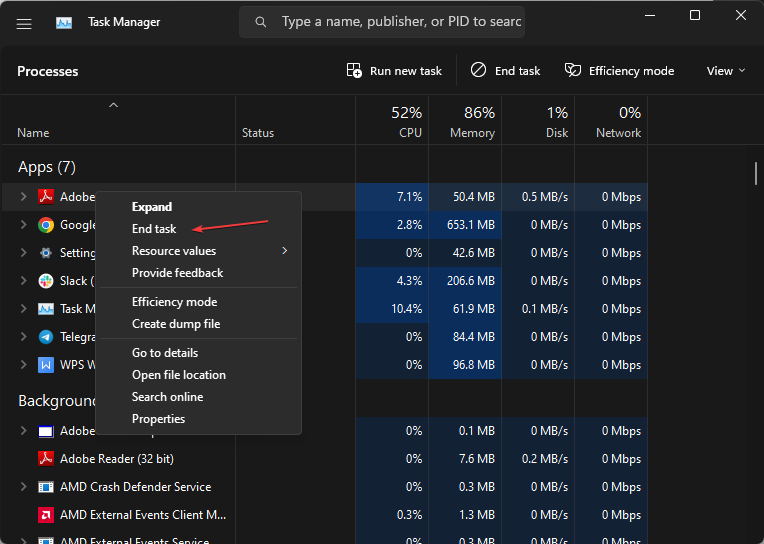
- Ponovno pokrenite računalo i provjerite nastavlja li se pregrijavanje.
Završetak zadataka za neke aplikacije i igre zaustavit će njihove pozadinske aktivnosti i smanjiti intenzitet napajanja sustava. Provjerite kako isključite pozadinske aplikacije na Windows 11 za više koraka.
- Popravak: komprimirana (zipana) mapa je nevažeća
- rtf64x64.sys: Kako popraviti ovu pogrešku plavog ekrana smrti
- Pogreška 0x800700df: veličina datoteke premašuje ograničenje [popravak]
- RNDISMP6.SYS: 5 načina da popravite ovu pogrešku plavog ekrana
3. Ažurirajte svoj grafički upravljački program
- Pritisnite Windows + R tipke za poticanje Trčanje prozor, vrsta devmgmt.msc, i kliknite u redu otvoriti Upravitelj uređaja.
- Proširite Adapter zaslona unos, desnom tipkom miša kliknite upravljački program uređaja, a zatim odaberite Ažurirajte upravljački program iz padajućeg izbornika.

- Kliknite na Automatsko traženje ažuriranog upravljačkog programa softverska opcija.

- Ponovno pokrenite računalo i provjerite nastavlja li se problem s pregrijavanjem.
Ažuriranje upravljačkih programa za grafiku riješit će greške koje utječu na GPU, uzrokujući njegovo prenaponsko napajanje. Provjerite naš vodič o ažuriranje upravljačkih programa za grafiku na Windows 11 ako imate bilo kakvih problema.
U svakom slučaju, preporučljivo je sigurno upravljati svojim upravljačkim programima i instalirati ih ili ažurirati pomoću namjenskih alata, izbjegavajući oštećenje OS-a zbog nekompatibilnih upravljačkih programa.
Kako biste bili sigurni da sve ide glatko i izbjegli bilo kakve pogreške upravljačkog programa GPU-a, svakako upotrijebite Complete pomoćnik za ažuriranje upravljačkih programa koji će riješiti vaše probleme sa samo nekoliko klikova, a mi toplo preporučujemo DriverFix. Slijedite ove jednostavne korake za sigurno ažuriranje upravljačkih programa:
- Preuzmite i instalirajte DriverFix.
- Pokrenite softver.
- Pričekajte da DriverFix otkrije sve vaše neispravne upravljačke programe.
- Aplikacija će vam sada pokazati sve upravljačke programe koji imaju problema, a vi samo trebate odabrati one koje želite popraviti.
- Pričekajte da aplikacija preuzme i instalira najnovije upravljačke programe.
- Ponovno pokretanje računalo kako bi promjene stupile na snagu.

DriverFix
Držite svoj GPU na vrhuncu performansi bez brige o njegovim pokretačkim programima.
Posjetite web stranicu
Izjava o odricanju od odgovornosti: ovaj program treba nadograditi s besplatne verzije kako bi mogao izvoditi određene radnje.
Umjesto toga, preporučujemo da provjerite najbolji softver treće strane za praćenje temperature za vaš uređaj. Također, možda će vas zanimati 3 jednostavne metode za podesite brzinu ventilatora za Acer prijenosna računala.
Ako imate dodatnih pitanja ili prijedloga, molimo koristite odjeljak za komentare.
Još uvijek imate problema? Popravite ih ovim alatom:
SPONZORIRANO
Ako gornji savjeti nisu riješili vaš problem, vaše računalo može imati dublje probleme sa sustavom Windows. Preporučujemo preuzimajući ovaj alat za popravak računala (ocijenjeno Sjajno na TrustPilot.com) kako biste im se jednostavno obratili. Nakon instalacije jednostavno kliknite Započni skeniranje i zatim pritisnite na Popravi sve.


